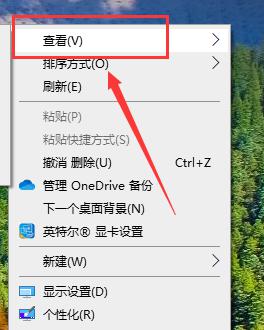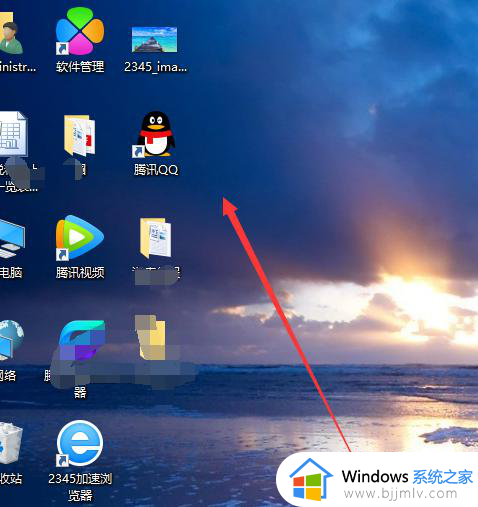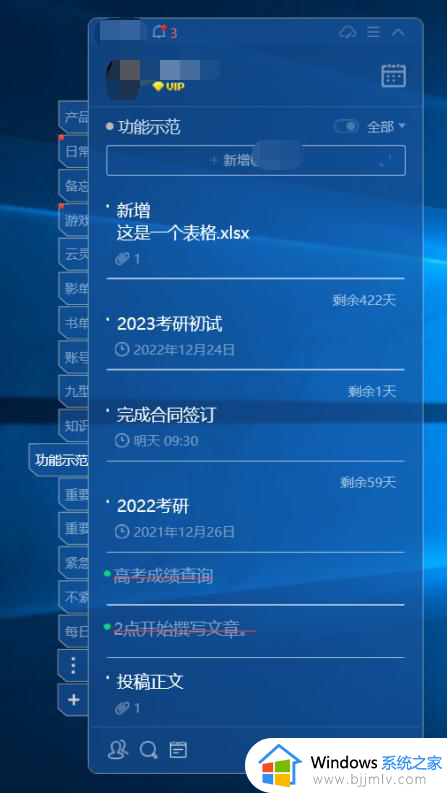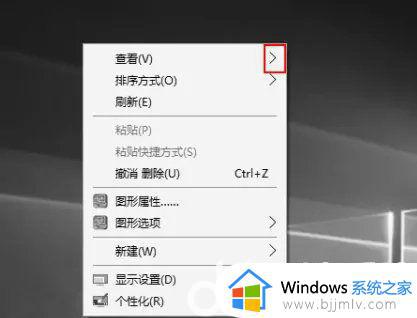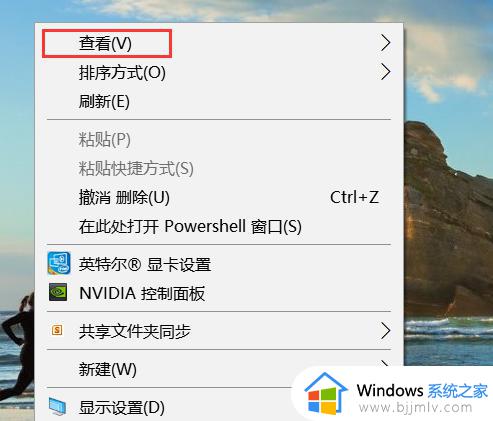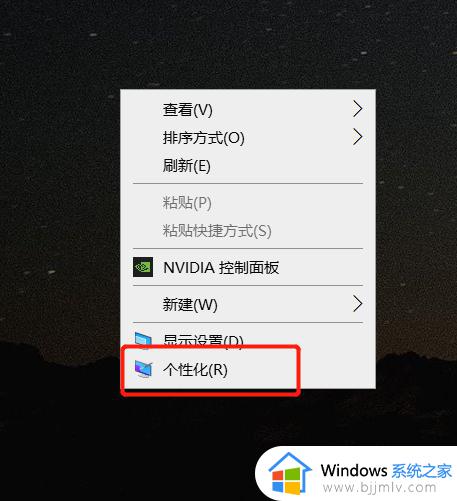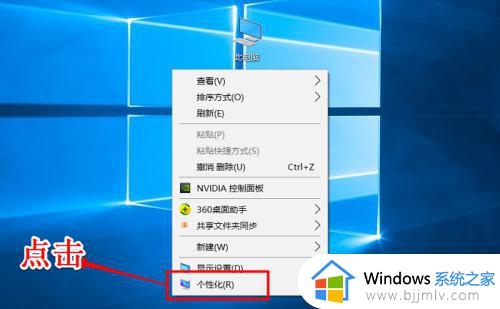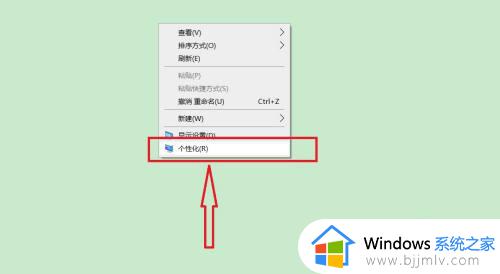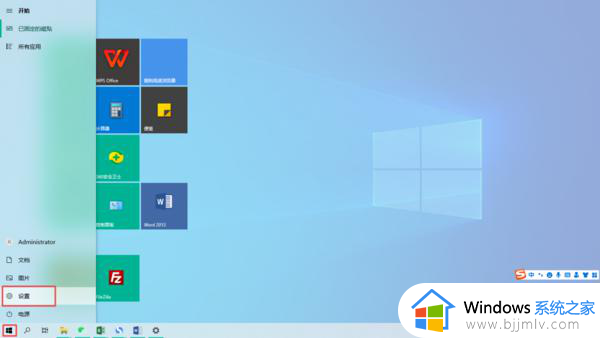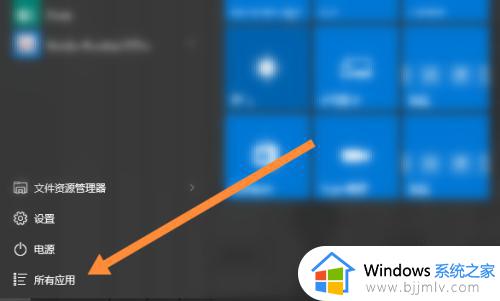win10怎么固定桌面图标位置 win10如何固定电脑桌面图标位置
更新时间:2023-08-01 15:24:59作者:runxin
基本上在win10电脑上安装的程序系统桌面上都会显示快捷方式图标,方便用户能够快速找到启动,同时对于win10系统桌面上的众多文件图标,用户为了方便查找也会通过固定图标位置,可是win10怎么固定桌面图标位置呢?这篇文章小编就给大家讲解win10固定电脑桌面图标位置设置方法。
具体方法:
1、首先,在桌面的空白处,点击【右键】。

2、在弹出的右键窗口中,点击【查看】。
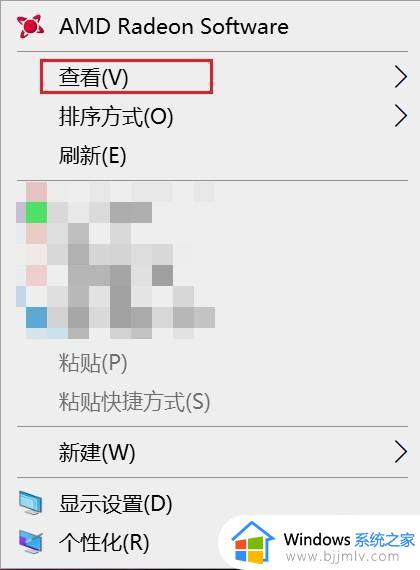
3、在弹出的窗口中,取消【自动排列图标】。
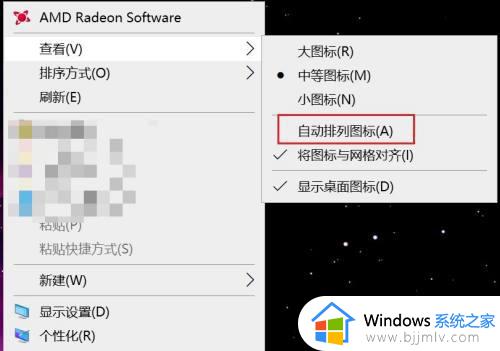
4、然后就可以,随意的排列图标了。
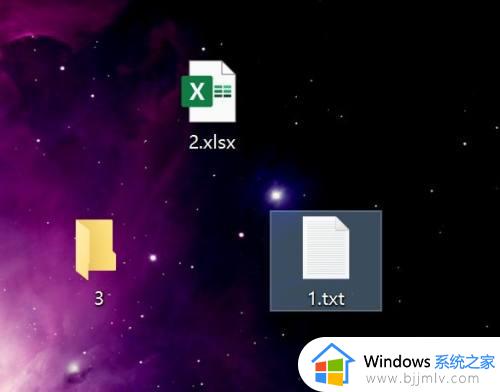
以上就是小编给大家介绍的win10固定电脑桌面图标位置设置方法了,如果有不了解的用户就可以按照小编的方法来进行操作了,相信是可以帮助到一些新用户的。